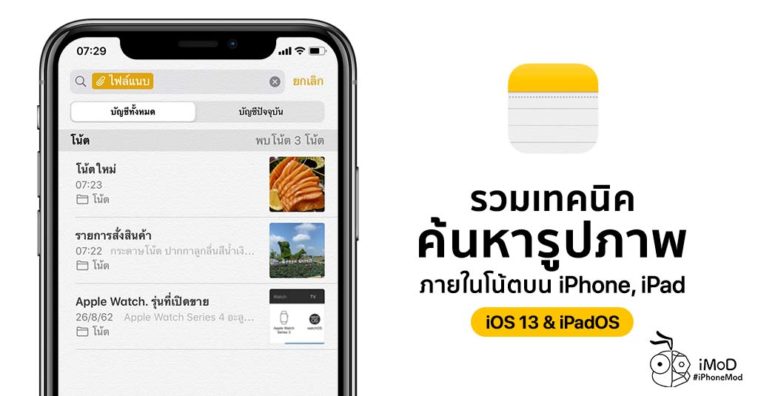เราสามารถแนบรูปภาพหรือสแกนเอกสารในแอปโน้ตได้ เมื่อเราบันทึกโน้ตไว้เป็นจำนวนมาก การค้นหาอาจจะทำได้ยาก ทีมงานจึงได้รวบรวมเทคนิคการค้นหารูปภาพภายในโน้ตง่ายๆ บน iPhone, iPad ใน iOS 13 และ iPadOS มาให้ชมกันค่ะ
รวมเทคนิคการค้นหารูปภาพในโน้ต (Note) ง่ายๆ บน iPhone, iPad ใน iOS 13 และ iPadOS
ไปที่แอปโน้ต (Note) > เลือกโฟลเดอร์ > ปัดหน้าจอลงด้านล่าง > จะมีช่องค้นหาแสดงขึ้นมา ให้แตะช่องค้นหา
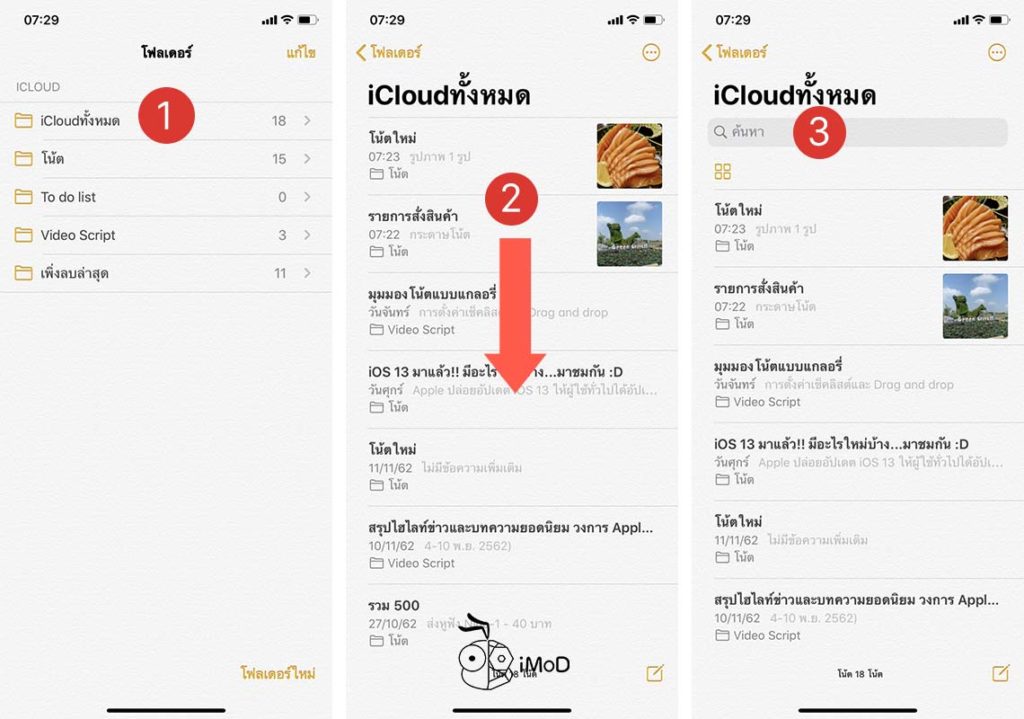
ค้นหาตามประเภทที่แอปแนะนำ โดยเลือก โน้ตที่มีไฟล์แนบ (หากต้องการดูเอกสารสแกน ก็เลือกเป็นโน๊ตที่มีเอกสารที่สแกน) > รายการโน้ตที่มีไฟล์แนบก็จะแสดงมาให้เลือก
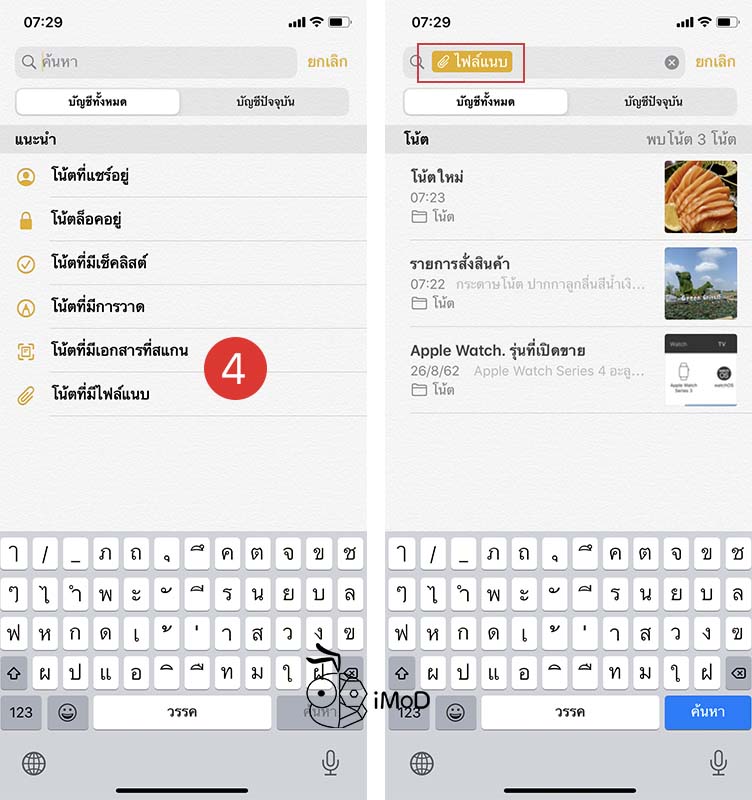
ในกรณีเรามีโน้ตที่แนบไฟล์เป็นจำนวนมาก และคิดข้อความในโน้ตไม่ออก เราสามารถค้นหาตามข้อความภายในภาพหรือคำที่เกี่ยวข้องได้ ดังตัวอย่าง พิมพ์คำค้นหาจากข้อความในรูปภาพ และพิมพ์คำที่เกี่ยวข้อง เช่น อาหาร, แซลมอน เป็นต้น ช่วยให้การค้นหารูปภาพทำได้รวดเร็วและง่ายเช่นกัน
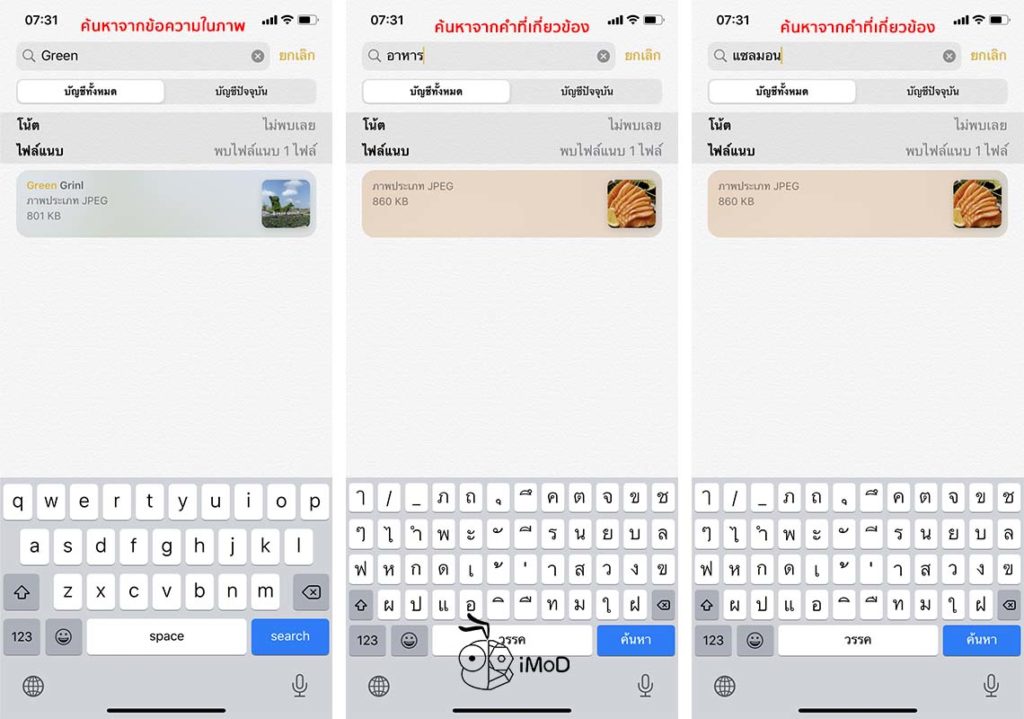
นอกจากนี้เรายังสามารถกรองดูเฉพาะรูปภาพได้ โดยไปที่หน้ารายการโน้ตทั้งหมด > แตะ ไอคอน 3 จุดด้านบน > แตะดูไฟล์แนบ > รูปภาพทั้งหมดในโฟลเดอร์ก็จะแสดงทั้งหมด
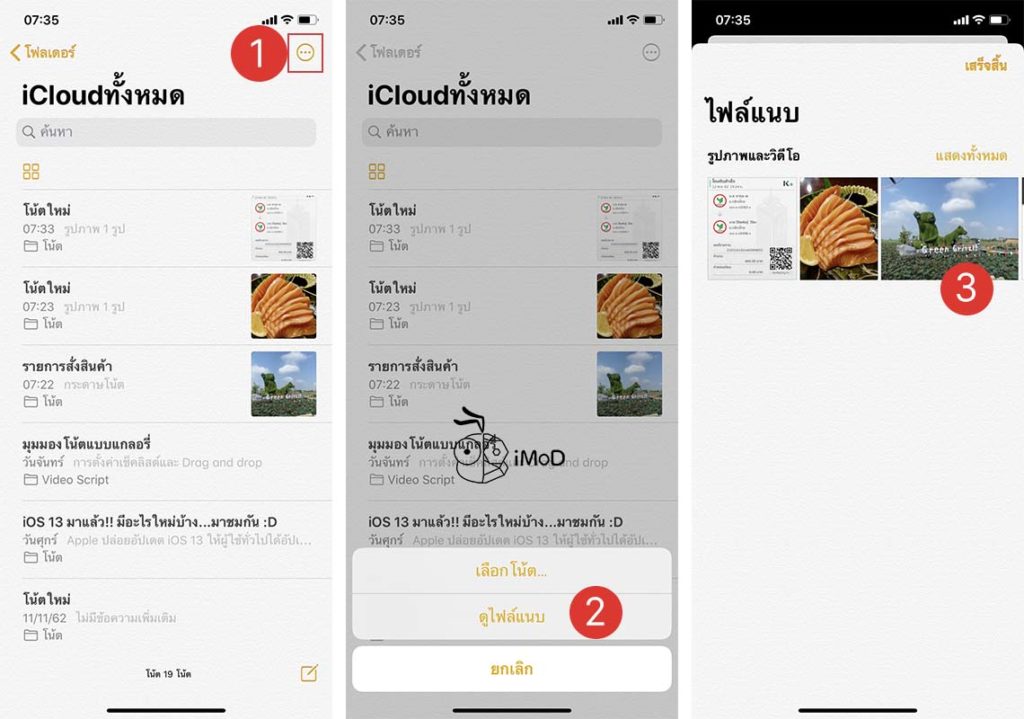
และนี่ก็เป็นเทคนิควิธีการค้นหารูปภาพภายในโน้ต (Note) ง่ายๆ สำหรับใครที่บันทึกโน้ตไว้เป็นจำนวนมากก็ลองปฏิบัติกันดูนะคะ การค้นหารูปภาพจะรวดเร็วและง่ายมากขึ้น